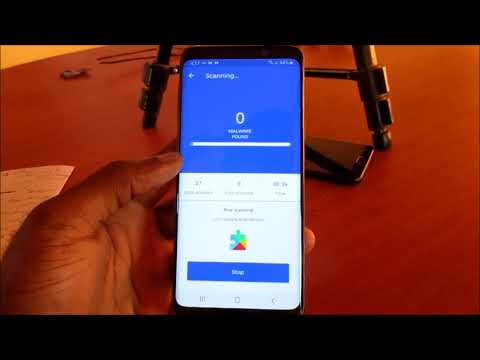
Zawartość
Czy na swoim Galaxy S9 pojawiają się losowe lub częste wyskakujące okienka? Masz szczęście, ponieważ ten artykuł pomoże Ci sobie z tym poradzić. Dowiedz się, co możesz zrobić z tym problemem, postępując zgodnie z naszymi rozwiązaniami poniżej.
Jak zatrzymać wyskakujące okienka na Galaxy S9
Radzenie sobie z wyskakującymi okienkami, czy to na telefonie, czy na komputerze, nie jest prostym zadaniem. Często nie ma oczywistego powodu wyświetlania wyskakujących okienek. W niektórych przypadkach powodem może być legalna aplikacja, ale w innych może to być spowodowane złą aplikacją, wirusem lub złośliwym oprogramowaniem. Poniżej znajdują się kroki rozwiązywania problemów, które możesz wykonać.
Rozwiązanie 1: Wyłącz informacje marketingowe
Samsung nie przestaje zarabiać na Twoim urządzeniu po zapłaceniu za nie. W rzeczywistości może nadal zawierać umowy z firmami zewnętrznymi, aby umożliwić im wysyłanie ofert za pomocą najmniej znanej funkcji w menu Ustawienia o nazwie Informacje marketingowe. Ta funkcja jest domyślnie wyłączona, ale jeśli włączysz ją wcześniej, nie wiedząc, co robi, prawdopodobnie najwyższy czas, aby ją wyłączyć.
Należy pamiętać, że firma Samsung celowo nie naraża telefonu Galaxy S9, włączając informacje marketingowe. Ale ponieważ niektórzy pozbawieni skrupułów programiści mogą zrobić wszystko, aby zarabiać pieniądze, mogą uciekać się do środków, które wymuszają wyskakujące reklamy na urządzeniach. Wyłączenie funkcji Informacje marketingowe jest dobrym pomysłem w Twojej sytuacji.
Rozwiązanie 2: Wyłącz wyskakujące okienka w przeglądarce Chrome
Jeśli wyskakujące okienka pojawiają się podczas przeglądania sieci przy użyciu Chrome, który jest domyślną przeglądarką na większości urządzeń z Androidem, możesz rozwiązać ten problem, wyłączając opcję w menu Ustawienia aplikacji. Oto jak:
- Otwórz aplikację Google Chrome.
- Stuknij ikonę Więcej ustawień w prawym górnym rogu (trzy kropki).
- Kliknij Ustawienia.
- Kliknij Ustawienia witryny.
- Wybierz Wyskakujące okienka.
- Wyłącz wyskakujące okienka, przesuwając przełącznik w prawo.
Inne przeglądarki innych firm oferują bardziej solidną ochronę przed wyskakującymi okienkami. Wypróbuj je, jeśli Google Chrome nie może kontrolować wyskakujących okienek. Dobrymi przykładami alternatywnych przeglądarek są Mozilla Firefox i przeglądarka internetowa Samsung.
Rozwiązanie 3: Sprawdź, czy nie ma złej aplikacji innej firmy
W wielu przypadkach wyskakujące okienka reklam są generowane przez aplikacje innych firm. Tego typu aplikacje mogą przejąć kontrolę nad systemem lub zagrozić jego bezpieczeństwu. Gdy zabezpieczenia systemu zostaną osłabione, inne aplikacje mogą być instalowane bez wiedzy użytkownika. Dopiero gdy wyskakujące okienka zaczną się regularnie wyświetlać, zdasz sobie sprawę, że może być problem.
Aby sprawdzić, czy występuje problem innej firmy, możesz spróbować ponownie uruchomić urządzenie w trybie awaryjnym. Podczas pracy w tym trybie Galaxy S9 zawiesza wszystkie aplikacje innych firm. Jeśli w tym trybie nie ma problemu z wyskakującymi okienkami, możesz się założyć, że winna jest zła aplikacja. Wykonaj poniższe czynności, aby uruchomić urządzenie w trybie awaryjnym:
- Wyłącz urządzenie.
- Naciśnij i przytrzymaj klawisz zasilania obok ekranu z nazwą modelu.
- Kiedy na ekranie pojawi się „SAMSUNG”, zwolnij klawisz zasilania.
- Natychmiast po zwolnieniu klawisza zasilania naciśnij i przytrzymaj klawisz zmniejszania głośności.
- Przytrzymaj klawisz zmniejszania głośności, aż urządzenie zakończy ponowne uruchamianie.
- Tryb awaryjny zostanie wyświetlony w lewym dolnym rogu ekranu.
- Zwolnij klawisz zmniejszania głośności, gdy zobaczysz tryb awaryjny.
- Obserwuj telefon przez jakiś czas, aby zobaczyć, czy wyskakujące okienka powrócą.
Rozwiązanie 4: Odinstaluj aplikacje
Jeśli wyskakujące okienka są nieobecne w trybie awaryjnym, oznacza to, że przyczyną problemów jest jedna z zainstalowanych aplikacji innych firm. Pamiętaj, że niektóre legalne aplikacje mogą rzadko używać wyskakujących okienek do zarabiania pieniędzy. Jeśli jednak wyskakujące okienka są całkowicie nieobecne w trybie awaryjnym, ale powracają po ponownym uruchomieniu urządzenia do trybu normalnego, oznacza to wyraźny problem z aplikacją. Ponieważ tryb bezpieczny nie pomoże Ci dokładnie określić aplikacji powodującej problem, będziesz musiał użyć metody eliminacji, aby ją zidentyfikować. Oto jak:
- Uruchom ponownie w trybie awaryjnym.
- Sprawdź problem.
- Obserwuj telefon przez jakiś czas.
- Jeśli nie ma wyskakujących okienek, rozpocznij indywidualne odinstalowywanie aplikacji. Sugerujemy, aby rozpocząć od ostatnio dodanych.
- Po odinstalowaniu jednej aplikacji uruchom ponownie telefon w trybie normalnym i sprawdź, czy nie ma problemu.
- Jeśli wyskakujące okienka powrócą, powtórz kroki 1-5.
Powyższe kroki to jedyny sposób, aby poznać aplikację powodującą problem w tym przypadku. Upewnij się, że robisz to metodycznie, wykonując kroki, aby zawęzić podejrzane aplikacje.
Rozwiązanie 5: Wyczyść urządzenie (przywróć ustawienia fabryczne)
Jeśli metoda trybu awaryjnego w ogóle nie pomoże, następnym krokiem do rozwiązania problemu, który możesz wypróbować, jest wyczyszczenie telefonu. Przywrócenie ustawień fabrycznych spowoduje usunięcie wszystkich niekrytycznych dla systemu dodatków, w tym potencjalnie złych aplikacji, wirusów, złośliwego oprogramowania i kodów wymuszających wyskakujące okienka. Upewnij się, że utworzyłeś kopię zapasową swoich danych osobowych przed wykonaniem tego rozwiązania. Pamiętaj również, aby usunąć konto Google z S9, aby uniknąć problemów, które mogą być spowodowane funkcją ochrony przywracania ustawień fabrycznych.
Aby przywrócić ustawienia fabryczne Galaxy S9:
- Wyłącz urządzenie.
- Naciśnij i przytrzymaj klawisz zwiększania głośności i klawisz Bixby, a następnie naciśnij i przytrzymaj klawisz zasilania.
- Po wyświetleniu zielonego logo Androida zwolnij wszystkie klawisze (komunikat „Installing system update” będzie wyświetlany przez około 30–60 sekund przed wyświetleniem opcji menu odzyskiwania systemu Android).
- Naciśnij kilkakrotnie klawisz zmniejszania głośności, aby podświetlić opcję „wyczyść dane / przywróć ustawienia fabryczne”.
- Naciśnij przycisk zasilania, aby wybrać.
- Naciśnij klawisz zmniejszania głośności, aż zostanie podświetlone „Tak - usuń wszystkie dane użytkownika”.
- Naciśnij przycisk zasilania, aby wybrać i rozpocząć reset główny.
- Po zakończeniu resetowania głównego zostanie podświetlona opcja „Uruchom ponownie system teraz”.
- Naciśnij klawisz zasilania, aby ponownie uruchomić urządzenie.
Rozwiązanie 6: Zainstaluj aplikację antywirusową
Po wyczyszczeniu telefonu i przed zainstalowaniem aplikacji zdecydowanie zalecamy najpierw dodanie aplikacji antywirusowej. Istnieje wiele dobrych, ale bezpłatnych aplikacji antywirusowych, które można pobrać ze Sklepu Play.
Możesz zacząć od programu AVG AntiVirus lub innych.
Wybierając aplikację antywirusową, ważne jest, aby wybrać taką, która cieszy się dobrą opinią. Istnieje wiele wirusów i złośliwego oprogramowania, które podszywają się pod legalne aplikacje antywirusowe. Przeczytaj recenzje innych użytkowników i używaj tylko tych znanych programistów.
Dodanie jednego programu antywirusowego pomoże chronić system przed znanymi złymi aplikacjami podczas instalacji, ale czy dodanie kolejnych jest lepsze? NIE! Posiadanie więcej niż jednej aplikacji antywirusowej w systemie nie jest dobrym pomysłem. Może to spowodować poważne problemy z wydajnością i inne problemy. Wybierz jeden i trzymaj się go. Lub po prostu odinstaluj pierwszy z nich przed jego wymianą.
Rozwiązanie 7: Dokładnie filtruj aplikacje przed ich zainstalowaniem
Aplikacje antywirusowe, podobnie jak każda forma automatyzacji, są przydatne tylko na pewnym poziomie. W środowisku Androida toczy się nieustanna walka w kotku i myszce między dobrymi i złymi ludźmi. Nadal w dużej mierze spada na Twoje ramię, aby chronić Cię przed wirusami i wyskakującymi okienkami. Jeśli problem powróci po wyczyszczeniu urządzenia, oznacza to, że nie wykonujesz swojej pracy prawidłowo, upewniając się, że są zainstalowane tylko dobre aplikacje. Aby uniknąć złośliwego oprogramowania i wyskakujących okienek, upewnij się, że do systemu są dodawane tylko dobre lub legalne aplikacje. Upewnij się, że poszukaj informacji, aby dowiedzieć się, czy aplikacja, którą ponownie dodajesz, jest dobra, czy nie.
Jeśli nie masz pewności, czy aplikacja jest dobra, czy nie, skorzystaj z kilku wskazówek, które mogą pomóc. Zacznij od sprawdzenia opinii innych użytkowników. Jeśli wiele osób twierdzi, że aplikacja nie jest dobra, ma wiele wyskakujących okienek lub wygląda na podejrzaną aktywność, lepiej trzymać się od niej z daleka. Innym sposobem, aby Ci pomóc, jest poszukanie informacji na temat wydawcy lub programisty wspomnianej aplikacji. Twórcy legalnych aplikacji aktywnie docierają do użytkowników, którzy zgłaszają problemy. Mają też ogólnie dobrą reputację. Twórcy popularnych aplikacji mogą nie odczuwać presji zarabiania na swoich produktach, ale mniej popularne produkty mogą mieć odwrotny skutek. Może to zmusić programistów do korzystania z nielegalnych metod zarabiania na swoich aplikacjach, w tym do używania wyskakujących okienek do wyświetlania reklam. Nie trzeba dodawać, że jesteś pierwszą linią obrony swojego urządzenia, jeśli chodzi o wirusy lub wyskakujące okienka.


